# 小程序AppID获取
登录到支付宝小程序管理平台,在小程序名称下面即可找到APPID:
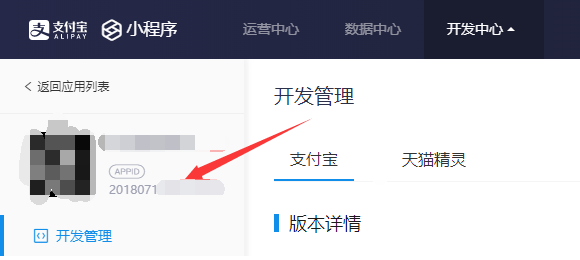
填入基础配置-小程序AppId
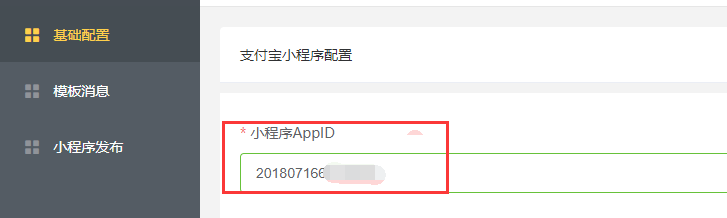
# 支付宝公钥/应用私钥
**1:登录到支付宝小程序管理平台,进入 设置»开发设置,下载密钥对生成工具,解压后运行“支付宝密钥生成器**
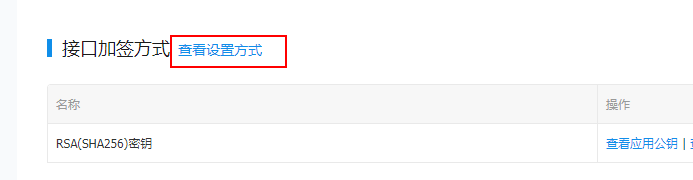

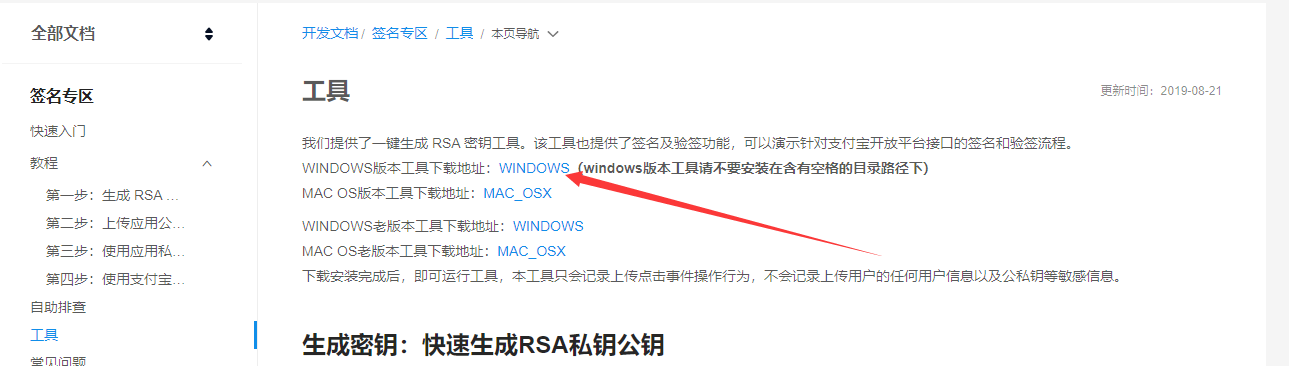
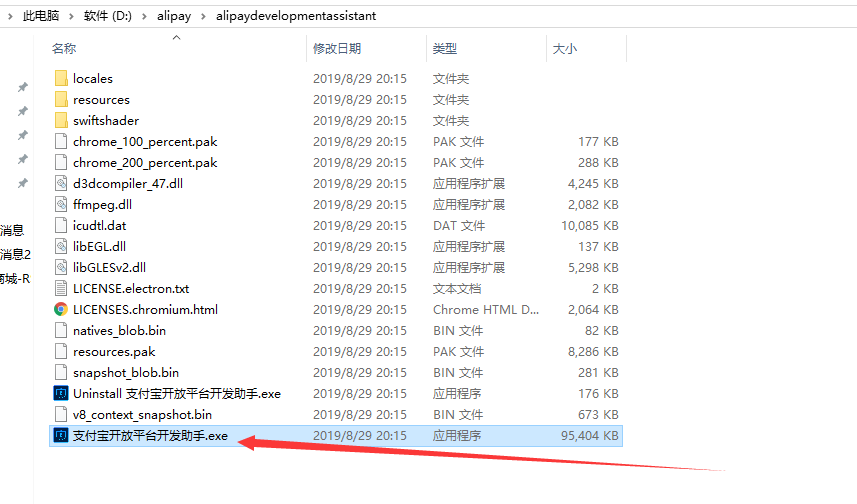
**2:登录到支付宝小程序管理平台,进入 设置»开发设置»设置应用公钥**


**3:在“支付宝开放平台开发助手”中按下图勾选选项,点击生成,(注意生成后先不要关闭支付宝开放平台开发助手,第7步还需要用到)**
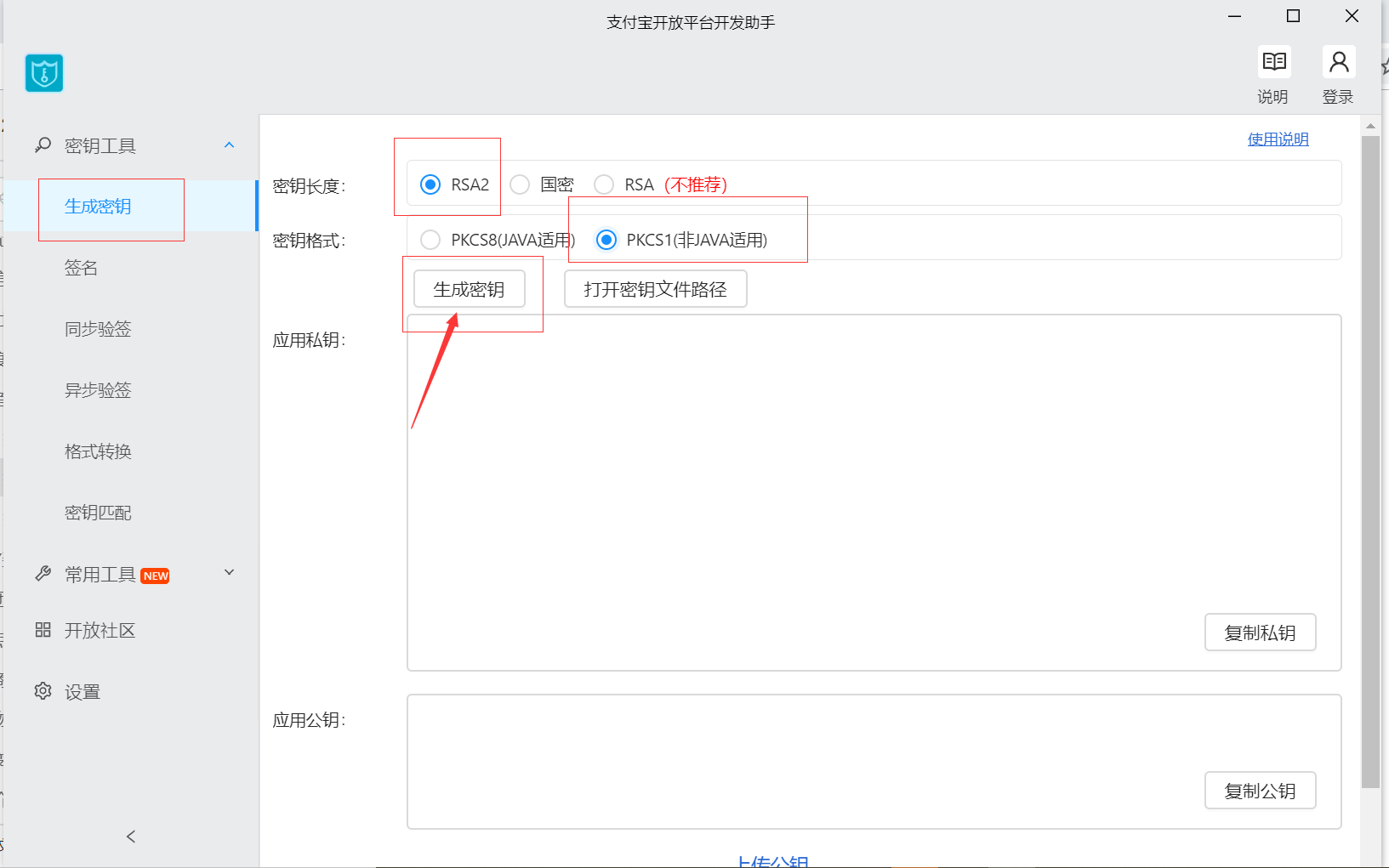
**4:将商户应用公钥复制到支付宝的应用公钥,点击保存**

**5:保存成功后点击查看“支付宝公钥”,并将支付宝公钥复制到我们商城的配置输入框里**


**6:回到RSA签名验签工具,将商户应用私钥复制到我们商城配置输入框里**

**7:点击保存,保存配置**
注:保存后系统将自动给密钥对加上‘-----BEGIN PRIVATE KEY-----’的标识。
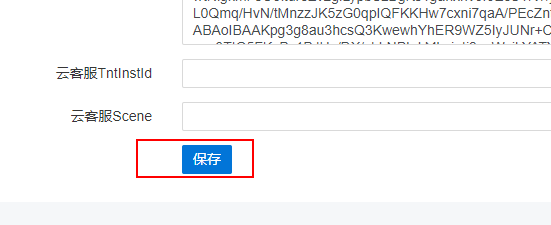
# AES密钥(获取手机号)
**1:登录到支付宝小程序管理平台,进入 设置»开发设置»内容加密方式**
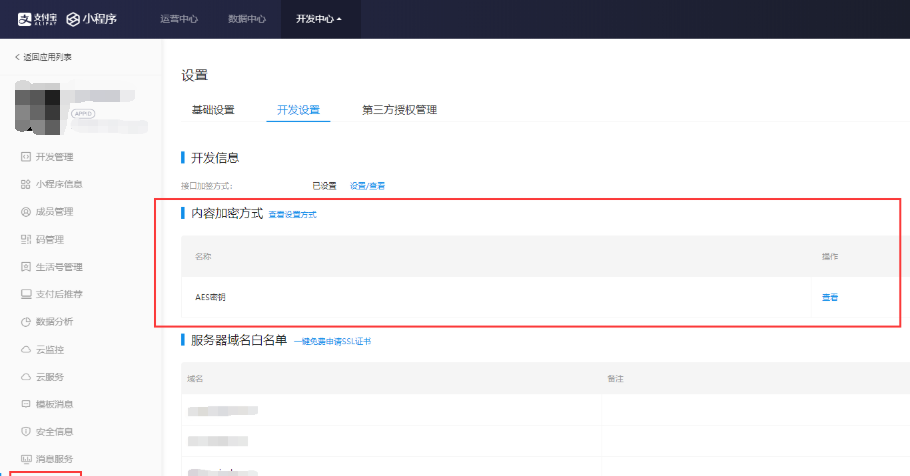
**2: 通过短信或密码获取AES密钥**

# 云客服
**1:登录到支付宝小程序管理平台,运营中心-智能客服-切换完整菜单-服务配置-聊天窗管理**
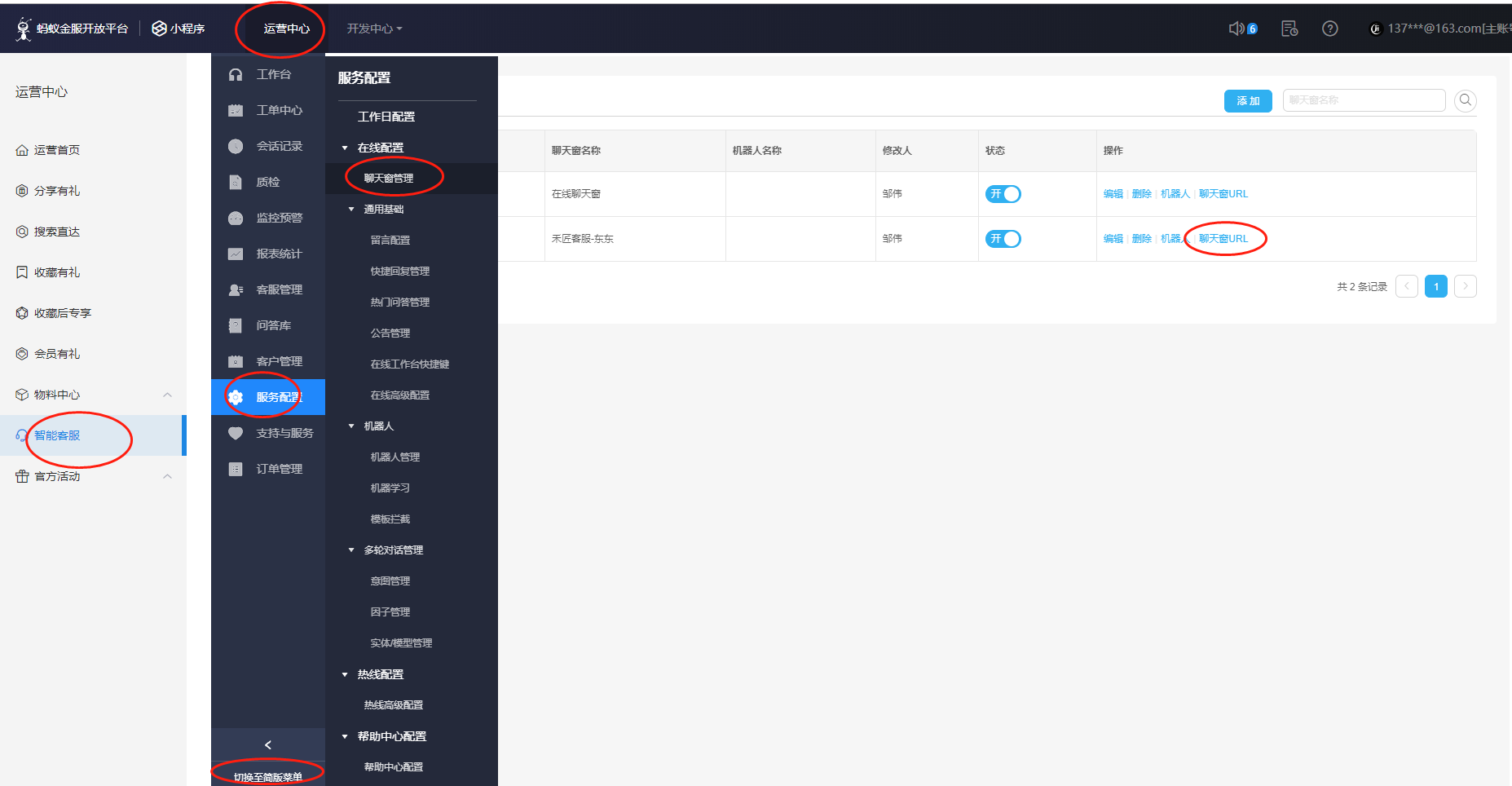
**2:进入后即可找到云客服的TntInstId和Scene,将两者复制到商城的对应配置项里:**


# 域名配置
**登录到支付宝小程序管理平台,进入 设置»开发设置»httpRequest接口请求域名白名单,点击添加自己的网站域名域名**

**登录到支付宝小程序管理平台,进入 设置»开发设置»H5域名配置,点击添加自己的网站域名域名**
# 自动提现(转账)
**若要使用自动提现功能(分销商,多商户提现自动打款),必须登陆商户支付宝账户(不是小程序账户)-产品大全签约
([https://b.alipay.com/signing/productDetail.htm?productId=I1012000291000001000](https://b.alipay.com/signing/productDetail.htm?productId=I1012000291000001000))**
**1: 登录到支付宝开放平台,并创建网页应用**

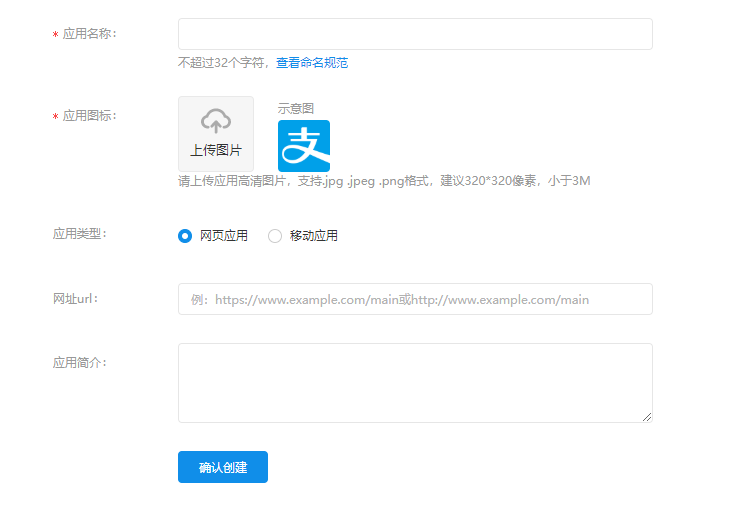
**2: 签约单笔转账到账户**
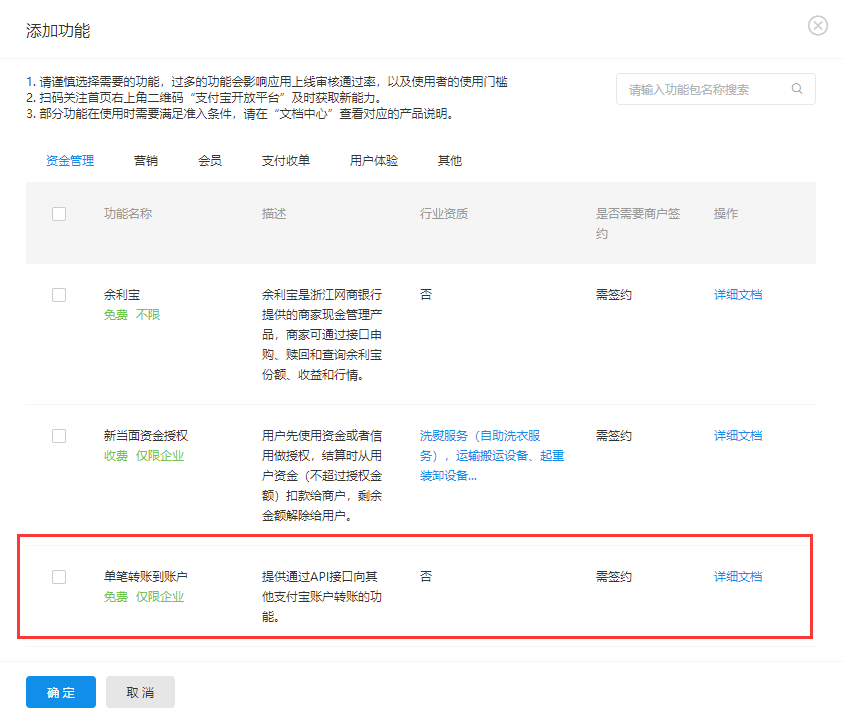
**3:设置接口加密方式**
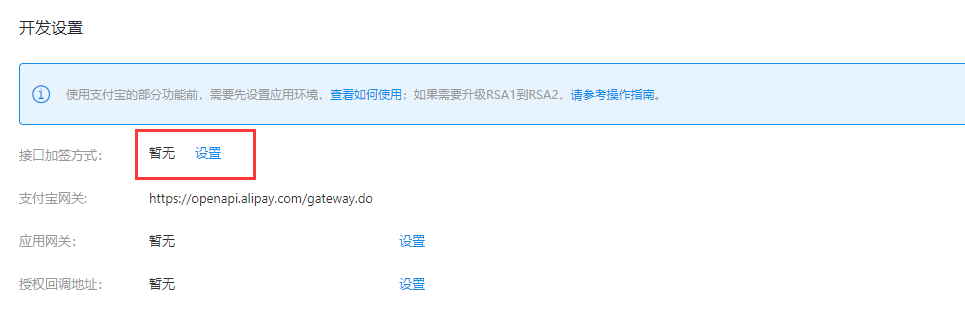
**4:必须选择公钥证书 下载支付宝密钥生成器**
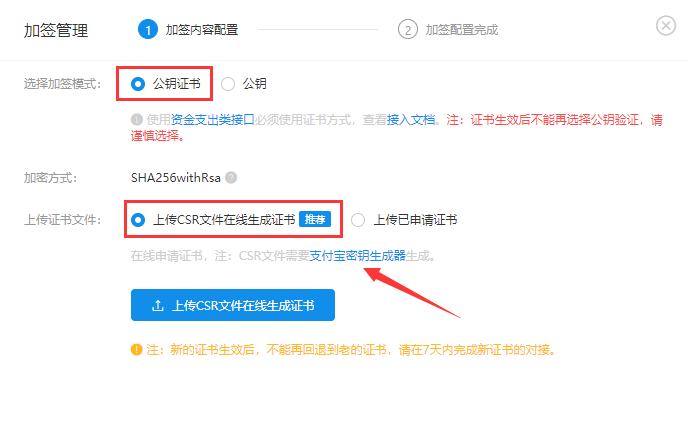
**5:打开支付宝密钥生成器 选择PKCS1(非JAVA使用) - 生成密钥- 点击获取 -打开文件位置 并上传CSR文件在线生成证书**
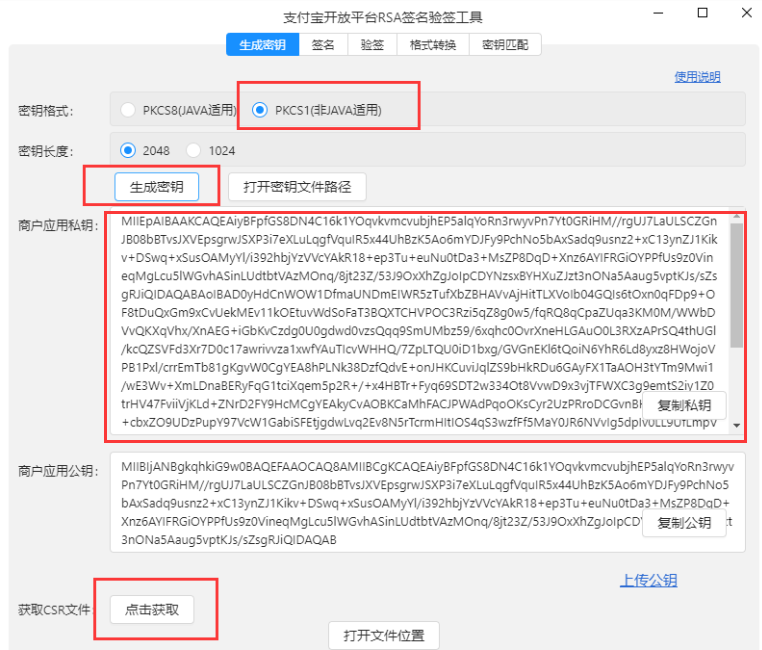
注:请妥善保存好商户**应用私钥**
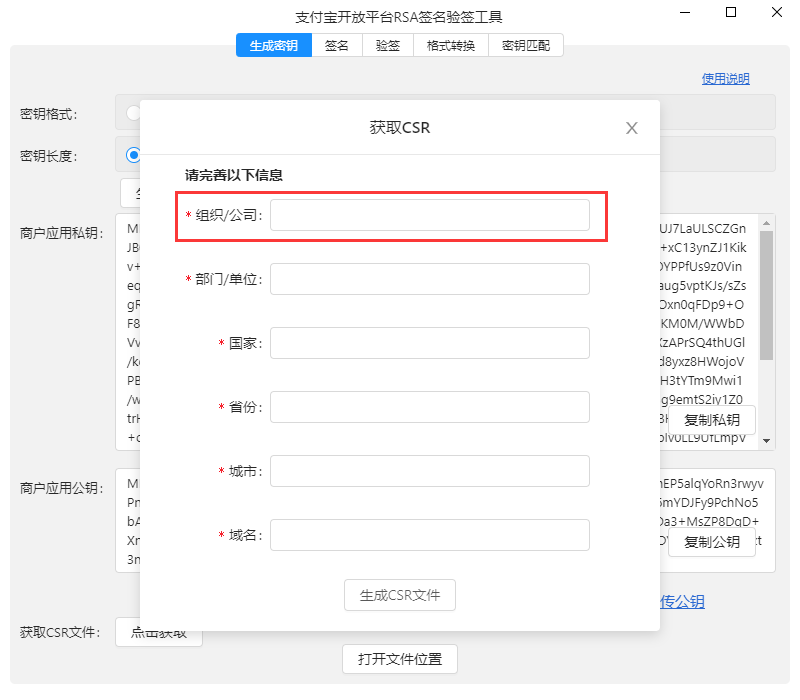
注:组织/公司 必须和公司主体名称保持一致。
**6:获取证书 并填入后台**
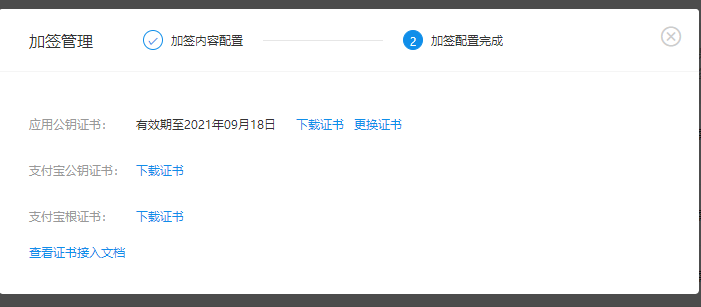
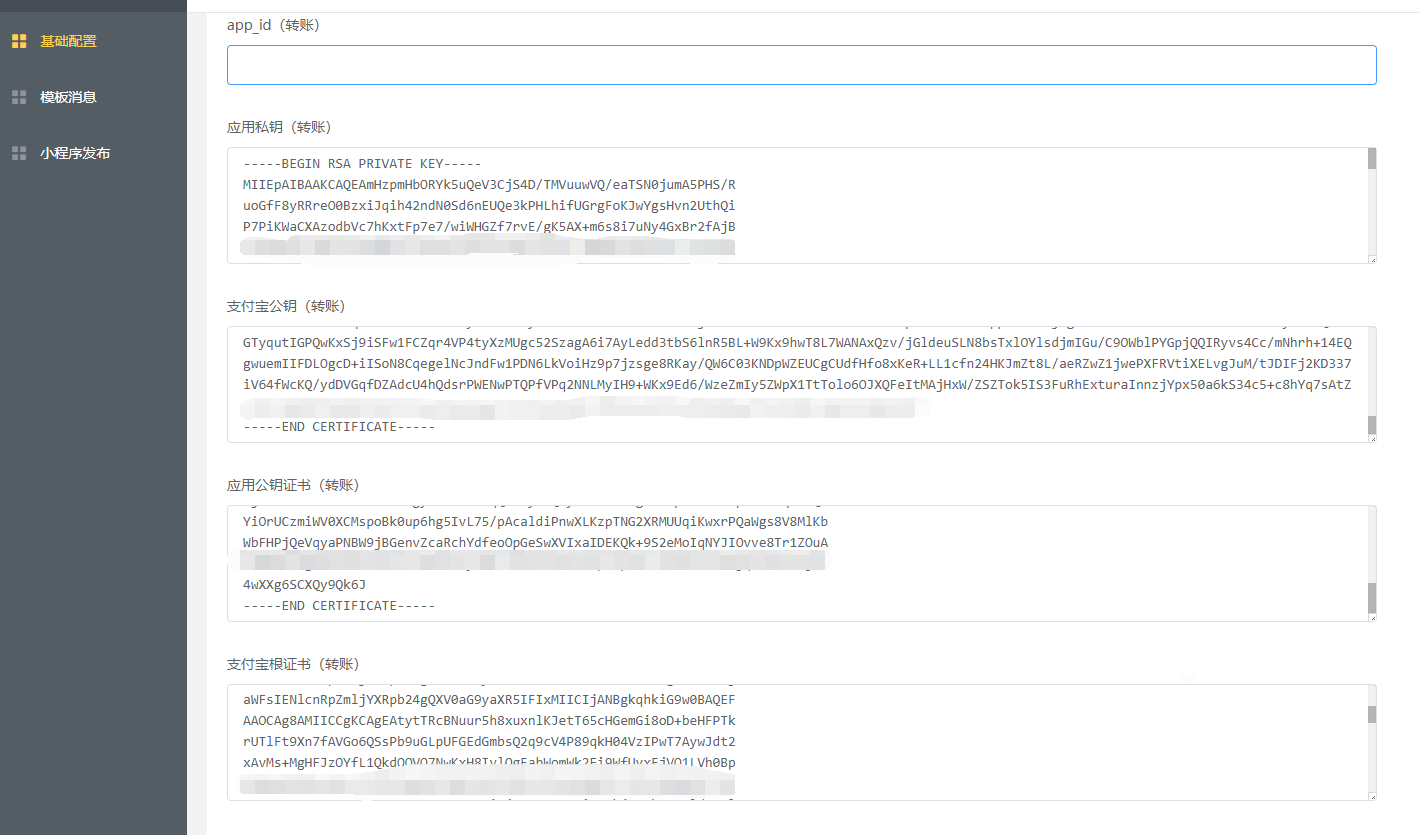
注:**应用私钥**保存后系统将自动给密钥对加上‘-----BEGIN PRIVATE KEY-----’的标识。
\*\*7:获取app\_id 返回支付宝开放平台 网页&移动应用首页 \*\*
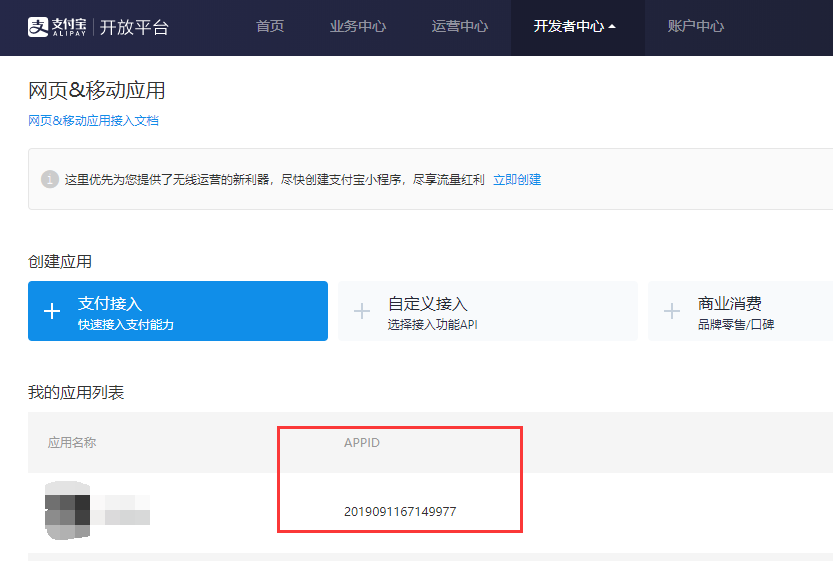
- 优狗小程序商城系统使用教程文档
- 商城使用前提
- 注册开通说明
- 商城视频教程
- 功能自助开通
- 微信小程序
- 基础配置
- 小程序发布
- 单商户小程序
- 店铺管理
- 店铺设计
- 轮播图
- 导航图标
- 图片魔方
- 标签栏
- 首页布局
- 用户中心
- 下单表单
- 自定义海报
- 商城风格
- 页面管理
- 小程序页面
- 页面标题
- 内容管理
- 文章
- 专题分类
- 专题
- 视频
- 门店管理
- 员工管理
- 基础设置
- 角色列表
- 员工列表
- 操作记录
- 商品管理
- 商品列表
- 商品导入
- 商品分类
- 素材管理
- 快速购买
- 推荐设置
- 商品服务
- 淘宝CSV
- 规格模板
- 商品热搜
- 参数模板
- 订单管理
- 订单列表
- 售后订单
- 评价管理
- 批量发货
- 用户管理
- 用户管理
- 用户列表
- 核销员
- 会员等级
- 会员购买
- 分销商管理
- 基础设置
- 自定义设置
- 分销申请
- 分销中心
- 分销佣金
- 申请提现
- 分销商
- 分销商
- 分销商等级
- 分销订单
- 小程序端分销中心说明
- 财务管理
- 对账单
- 提现管理
- 数据统计
- 数据概况
- 门店统计
- 营销中心
- 插件中心
- 签到插件
- 签到设置
- 模板消息
- 自定义设置
- 签到记录
- 砍价
- 基础设置
- 轮播图
- 商品管理
- 订单管理
- 砍价信息
- 模板消息
- 九宫格
- 基本配置
- 奖品列表
- 抽奖记录
- 赠品订单
- 多商户
- 多商户设置
- 模板消息
- 商户列表
- 入驻审核
- 所售类目
- 提现管理
- 商品管理
- 订单管理
- 多商户用户端
- 分销功能
- 拆红包
- 预约
- 基本配置
- 商品分类
- 商品列表
- 订单列表
- 拼团
- 拼团设置
- 消息通知
- 商品列表
- 商品分类
- 订单列表
- 拼团管理
- 整点秒杀
- 秒杀设置
- 秒杀商品
- 订单列表
- 刮刮卡
- 基本配置
- 奖品列表
- 抽奖记录
- 赠品订单
- 好物圈
- DIY装修
- 模板市场
- DIY首页
- 微页面
- 自定义模块
- 授权页面
- 表单提交信息
- 步数步
- 基本配置
- 用户列表
- 流量主
- 步数挑战
- 商品列表
- 轮播图
- 订单管理
- 模板消息
- 幸运抽奖
- 基础设置
- 奖品列表
- 轮播图
- 赠品订单
- 模板消息
- 积分商城
- 积分商城设置
- 轮播图
- 商品管理
- 商品分类
- 优惠券管理
- 用户兑换券
- 订单列表
- 手机端管理
- 客服系统
- 团队分红
- 队长管理
- 队长等级
- 分红订单
- 分红提现
- 设置
- 当面付
- 超级会员卡
- SVIP基础设置
- 会员卡设置
- 商品预售
- 商品预售设置
- 商品预售计算规则
- 一键发圈
- 社交送礼
- 基础配置
- 商品管理
- 股东分红
- 支付宝小程序
- 支付宝小程序注意事项
- 支付宝基础配置
- 支付宝模板消息
- 支付宝小程序发布
- 百度小程序
- 百度小程序注意事项
- 百度小程序基础配置
- 百度小程序模板消息
- 百度小程序发布
- 百度小程序常见问题
- 抖音/头条小程序
- 抖音/头条小程序序注意事项
- 抖音/头条小程序基础配置
- 抖音/头条小程序发布
- 微信小程序
- 基础配置
- 模板消息
- 小程序发布
- 单商户小程序
- N元任选
- 设置
- N元任选活动
- 套餐组合
- 设置
- 套餐组合
- 采集助手
- 基本配置
- 采集商品
- 电子卡密
- 插件介绍
- 卡密后台设置
- 卡密前端展示
- 区域代理
- 区域代理设置
- 代理管理
- 代理级别
- 分红结算
- 分红订单
- 限时抢购
- 基本设置
- 限时抢购
- 社区团购
- 设置
- 招募团长
- 团长管理
- 社区团购
- 团购订单
- 消息提醒
- 兑换中心
- 商品批发
- H5商城
- 公众号商城
- 收银台
- 基础设置
- 收银员
- 导航员
- 业绩明细
- 交班记录
- 打印设置
- 收银台主页面
- 红包墙
- 基础设置
- 红包墙活动
- 红包记录
- 同城速送
- 周期购
- 企业微信客服
- 定制商品
- 邀请有礼
- 新人免费领
- 新人首单立减
- 余额收支
- 充值管理
- 积分
- 积分设置
- 积分记录
- 卡券
- 卡券列表
- 用户卡券
- 优惠券
- 优惠券管理
- 自动发放
- 使用记录
- 直播管理
- 直播间管理
- 直播商品
- 满减设置
- 设置
- 基础设置
- 基本信息
- 显示设置
- 悬浮按钮设置
- 消息提醒
- 公众号提醒
- 短信通知
- 邮件通知
- 小程序提醒
- 物流设置
- 规则设置
- 退货地址
- 区域购买
- 电子面单
- 小票打印
- 发货单管理
- 同城配送
- 基础设置
- 配送设置
- 支付管理
- 支付方式
- 支付设置
- 商品设置
- 公众号管理
- 基础设置
- 视频号设置
- 服务器设置
- 自动回复
- 菜单设置
- 缓存
- 微信开放平台功能
- 快速注册小程序
- 生成视频号链接
- 自定义交易组件
- DIY自定义表单
